Adatcímkéző projekt létrehozása során felmerülő problémák elhárítása
Ha az adatfeliratozási projekt létrehozása során hibák lépnek fel, próbálkozzon az alábbi hibaelhárítási lépésekkel.
Storage Blob Data Közreműködői hozzáférés hozzáadása a munkaterületi identitáshoz
A projekt létrehozása során fellépő hiba sok esetben hozzáférési problémák miatt állhat elő. A hozzáférési problémák megoldásához adja hozzá a Tárblobadat-közreműködő szerepkört a munkaterületi identitáshoz az alábbi lépésekkel:
Válassza ki a tárfiókot az Azure Portalon.
Az Azure Machine Tanulás Studióban a jobb felső sávon válassza ki a munkaterület nevét.
A megjelenő szakasz alján válassza az Összes tulajdonság megtekintése az Azure Portalon lehetőséget.
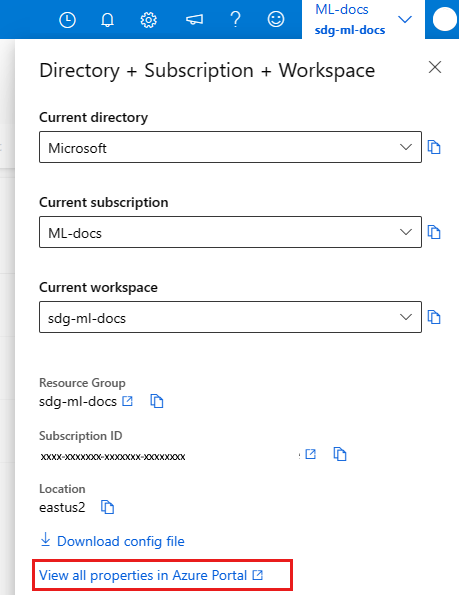
A munkaterület Azure Portal lapján válassza a Storage hivatkozását.
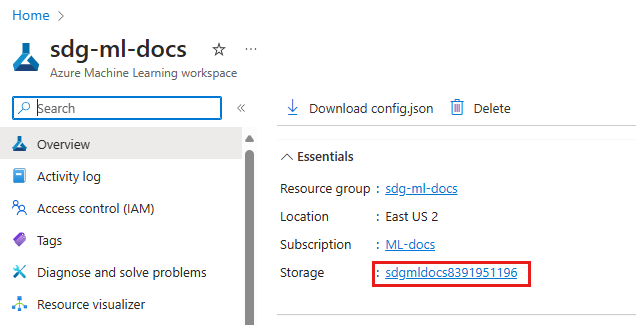
Szerepkör-hozzárendelés hozzáadása.
A tárfiók bal oldali menüjében válassza a Hozzáférés-vezérlés (IAM) lehetőséget.
A Hozzáférés-vezérlés beállításainak felső eszköztárán válassza a +Hozzáadás , majd a Szerepkör-hozzárendelés hozzáadása lehetőséget.
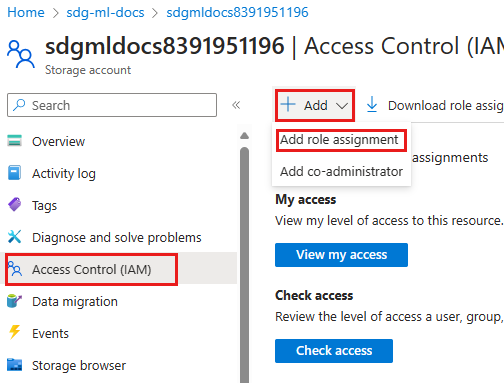
Keressen rá a "Storage Blob Data Contributor" kifejezésre.
Válassza a Storage Blob Data Contributor lehetőséget a szerepkörök listájából.
Válassza a Tovább lehetőséget.
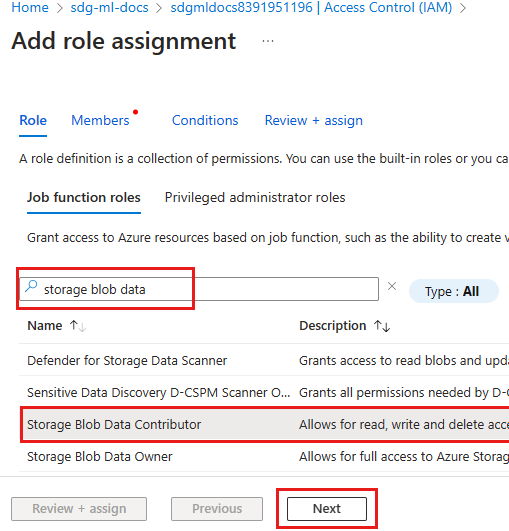
Válassza ki a tagokat.
A Tagok lapon válassza a +Tagok kijelölése lehetőséget.
Keresse meg a munkaterület identitását.
- Alapértelmezés szerint a munkaterület identitása megegyezik a munkaterület nevével.
- Ha a munkaterület felhasználó által hozzárendelt identitással lett létrehozva, keresse meg a felhasználónevet.
Válassza ki a vállalati alkalmazást a munkaterületi identitás nevével.
Válassza a Kijelölés gombot a lap alján.
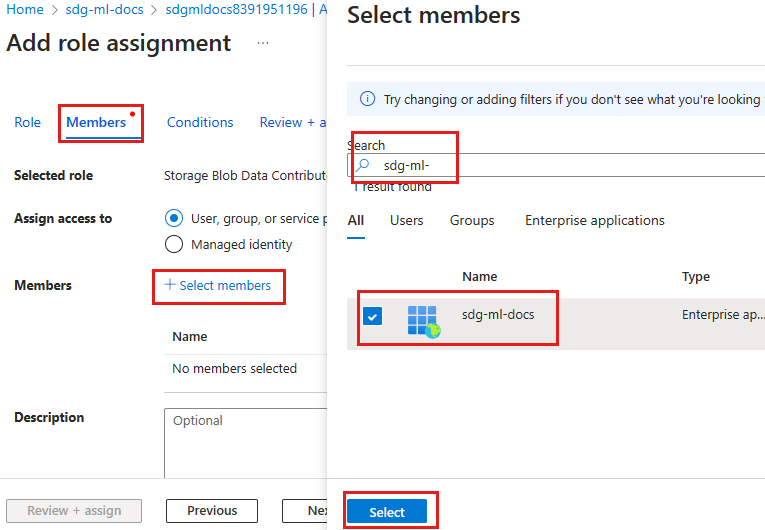
Tekintse át és rendelje hozzá a szerepkört.
- Válassza a Véleményezés + hozzárendelés lehetőséget a bejegyzés áttekintéséhez.
- Válassza a Véleményezés + hozzárendelés lehetőséget, és várja meg, amíg a feladat befejeződik.
Hozzáférés beállítása külső adattárhoz
Ha a címkézési projekt adatai egy külső adattárból érhetők el, állítsa be az adattárhoz való hozzáférést, valamint az alapértelmezett adattárat.
- Lépjen a külső adattárra az Azure Portalon.
- Kövesse a fenti lépéseket, kezdve a Szerepkör-hozzárendelés hozzáadása lehetőséggel a Storage Blob Data Közreműködői szerepkör munkaterületi identitáshoz való hozzáadásához.
Az adattár beállítása munkaterület által felügyelt identitás használatára
Ha a munkaterületet virtuális hálózat védi, az alábbi lépésekkel állíthatja be az adattárat a munkaterület által felügyelt identitás használatára:
- Az Azure Machine Tanulás Studio bal oldali menüjében válassza az Adatok lehetőséget.
- A felső lapon válassza az Adattárak lehetőséget.
- Válassza ki a címkézési projekt adatainak eléréséhez használt adattárat.
- A felső eszköztáron válassza a Hitelesítés frissítése lehetőséget.
- Váltson a "Munkaterület által felügyelt identitás használata adatelőnézethez és profilkészítéshez az Azure Machine Tanulás Studióban" bejegyzésre.
Kapcsolódó erőforrások
A projektfelügyeleti problémák elhárításáról további információt a projektfelügyeleti problémák hibaelhárítása című témakörben talál.